Wczoraj wieczorem w Dev Channel programu Windows Insider pojawiła się kolejna testowa kompilacja Windows 11. Nowy build wprowadza ekologiczne zmiany w systemie Windows Update, aktualizację interfejsu okna dialogowego Otwórz za pomocą.... Mniejsze zmiany dotyczą funkcji wprowadzania głosowego.
Windows 11: zmiany w kompilacji 22567 w Dev Channel
Windows Update stawia na oszczędzanie energii
Usługa Windows Update będzie planować automatyczne aktualizacje w porach dniach, w których teoretycznie powinny zapewnić jak najmniejszą emisję dwutlenku węgla. Microsoft zakłada, że taka zmiana sprawdzi się w przypadku urządzeń zasilanych odnawialnymi źródłami energii. Funkcja będzie aktywna tylko wtedy, gdy komputer będzie podłączony do sieci, a domowa instalacja będzie podłączona do regionalnej bazy monitorującej emisję dwutlenku węgla.
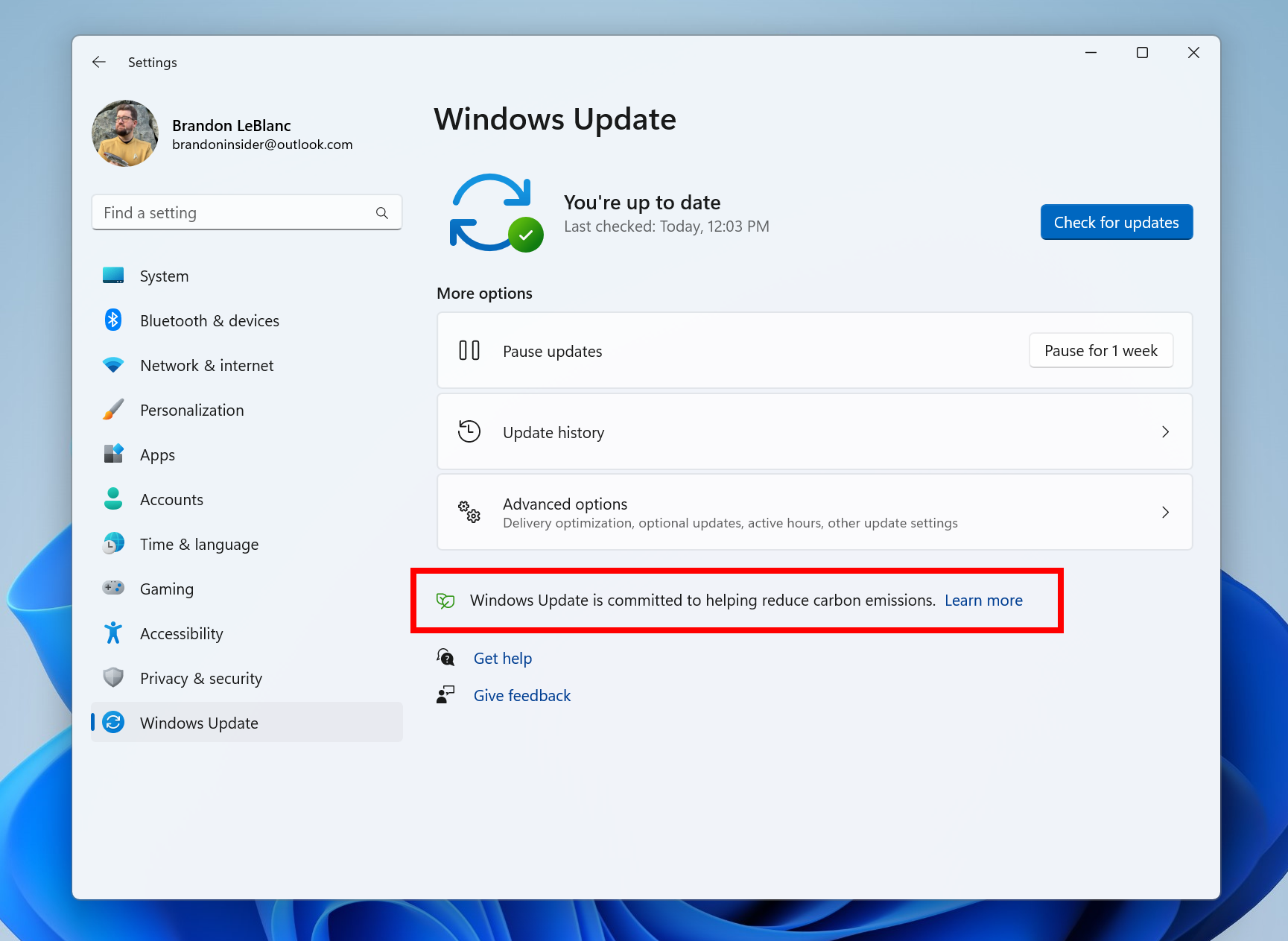
Oczywiście nadal będzie dostępna opcja ręcznego wymuszenia zainstalowania nowych aktualizacji.
Wygodniejsze zarządzanie subskrypcją Microsoft 365 w panelu ustawień
Windows 11 już teraz prezentuje szczegółowe informacje o stanie konta Microsoft. Dotyczy to dostępnej przestrzeni w chmurze OneDrive, dane rachunków i udostępniania. Teraz w systemie pojawią się informacje o koncie Microsoft 365. Prezentowane dane będą związane z płatnościami (wyświetlane będą też powiadomienia o stanie karty płatniczej), użytkownikach którym udostępniana jest usługa oraz wolnej przestrzeni OneDrive.
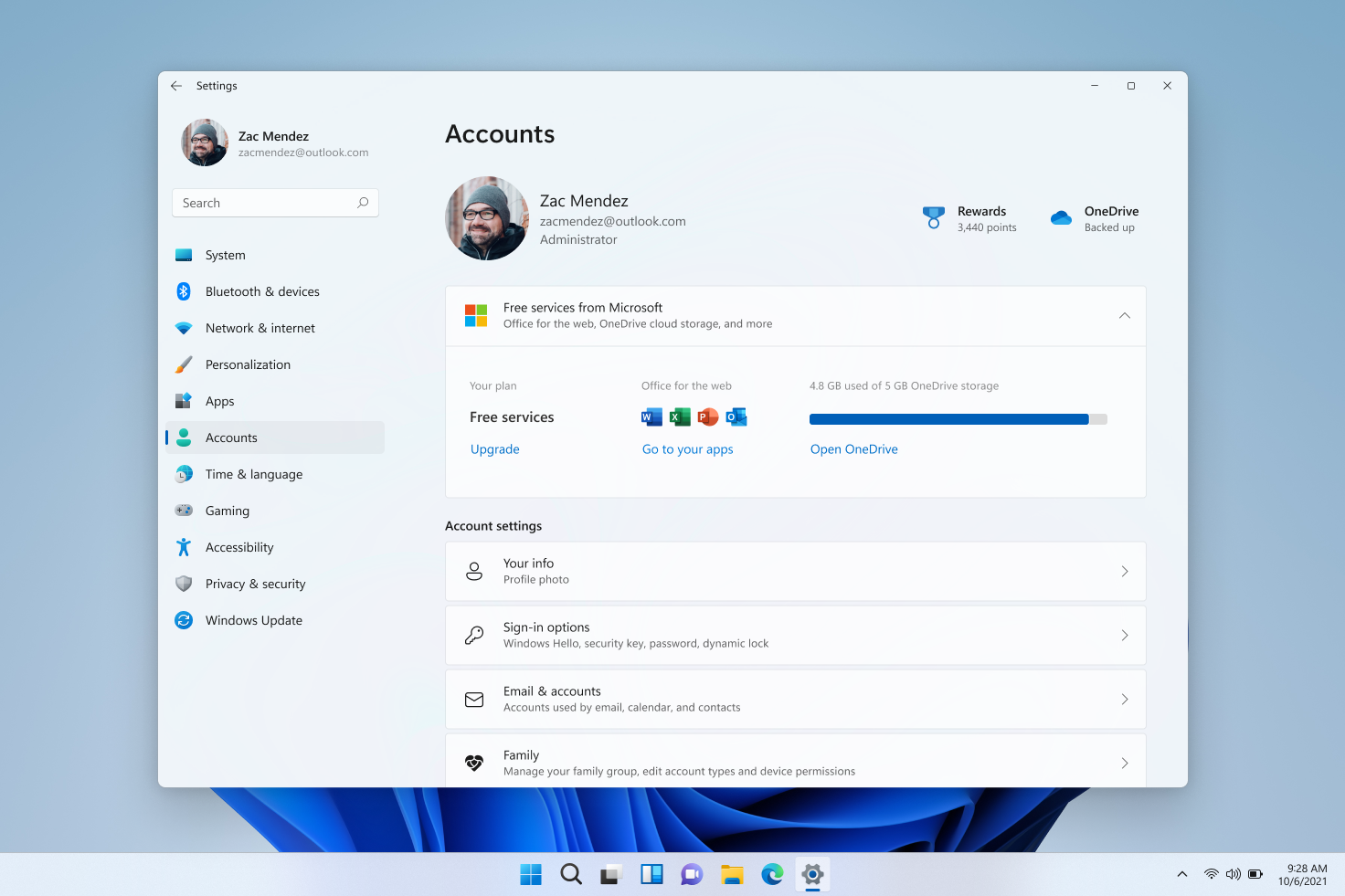
Łączenie telefonu z Windows 11 przez OOBE
Szybkie parowanie telefonu z Androidem z Windows 11 poprzez OOBE zapewni dostęp do wszystkich informacji przechowywanych na smartfonie. Możliwe będzie korzystanie z aplikacji, wysyłanie wiadomości SMS, prowadzenie rozmów. Telefonem będzie można zarządzać za pomocą klawiatury i myszy.
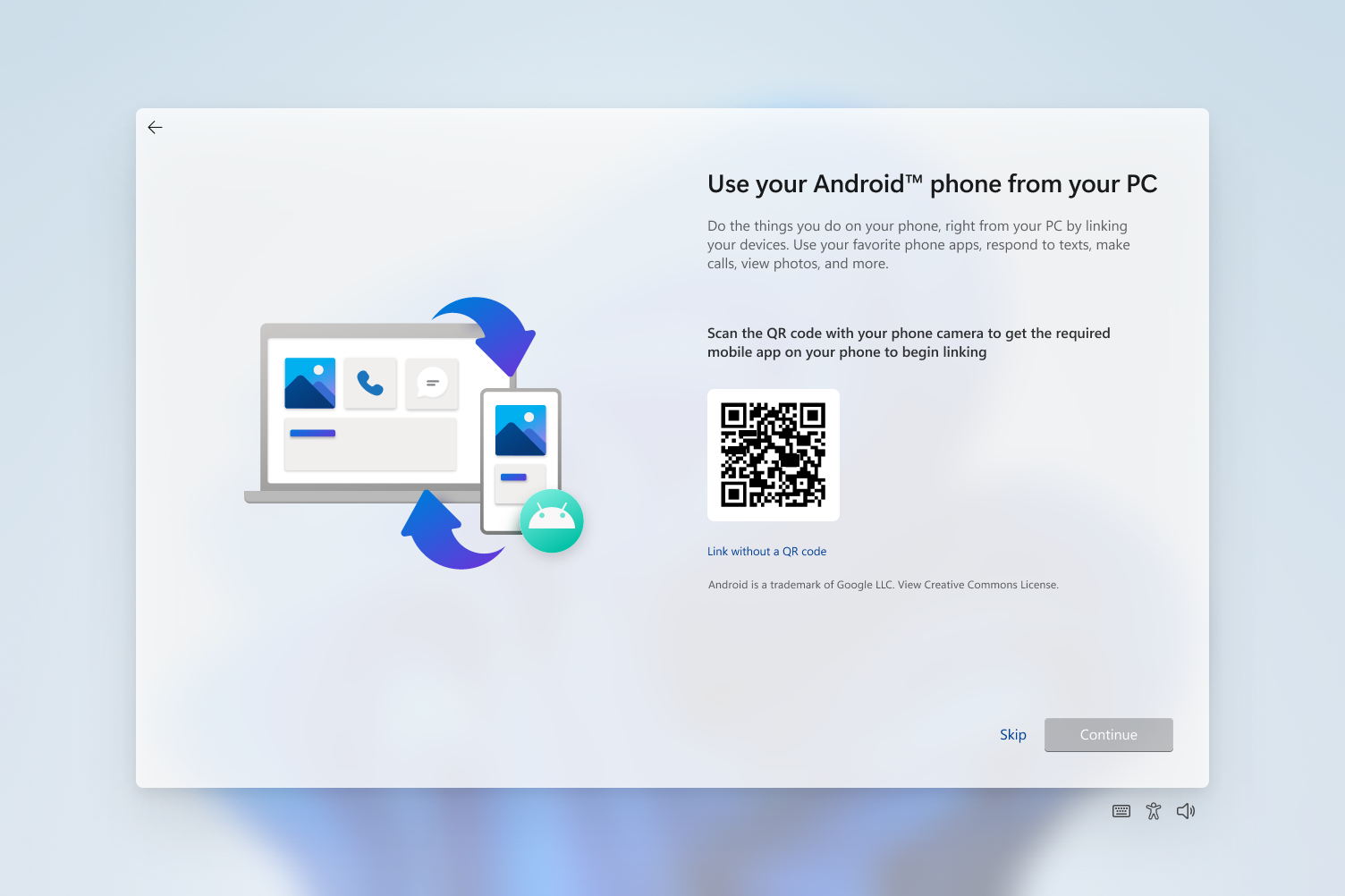
Smart App Control - nowa opcja bezpieczeństwa
Smart App Control będzie odpowiadać za blokowanie potencjalnie niebezpiecznych aplikacji. Domyślnie usługa skonfigurowana jest pod kątem uczenia się, co oznacza, że będzie zbierać informacje o możliwych zagrożeniach bez większej ingerencji w pracę użytkownika. Po jakimś czasie, bliżej nieokreślonym, SAC automatycznie przełączy się we właściwy sobie tryb pracy.
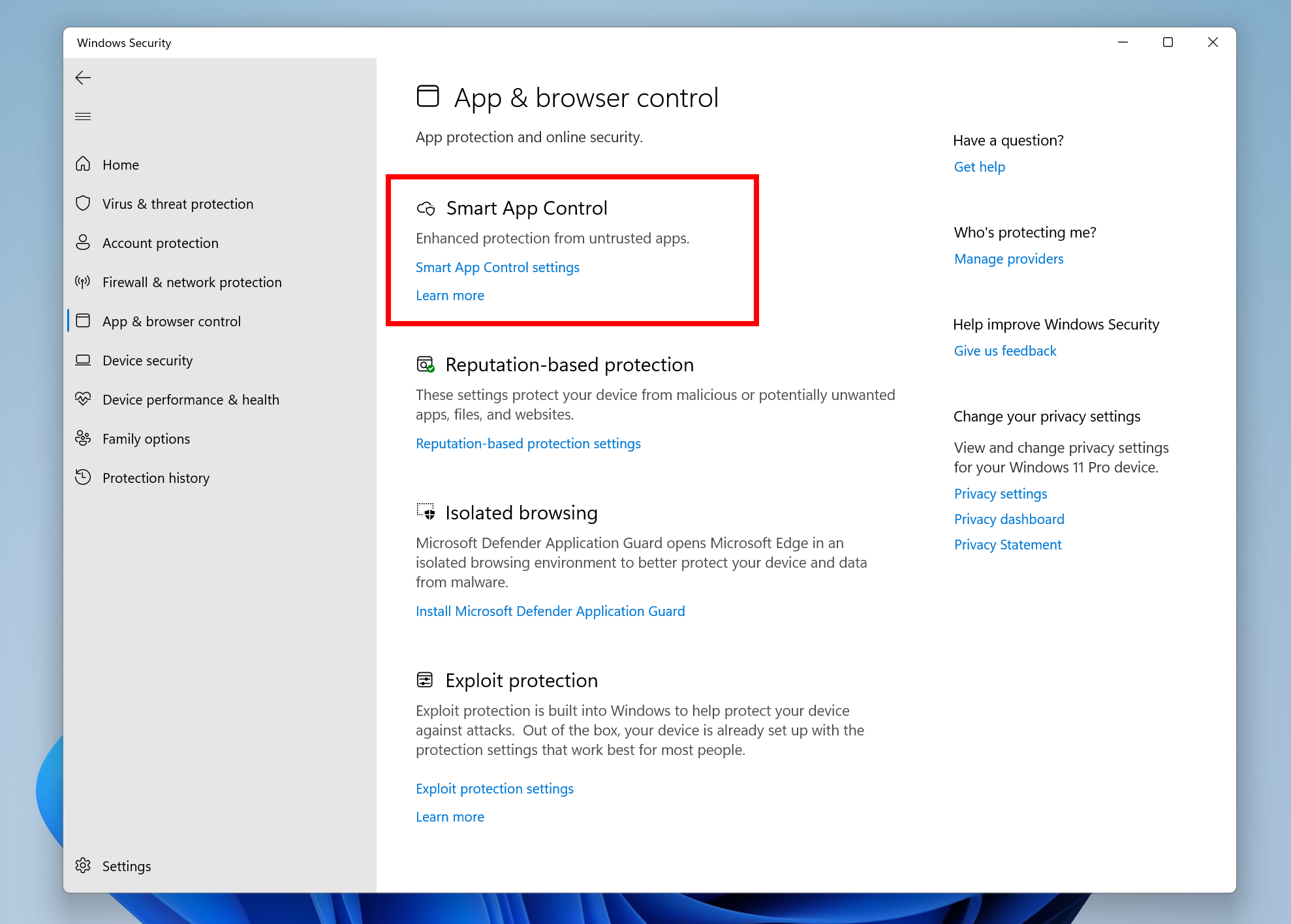
Zmiany i ulepszenia
Ogólne
- Nowy interfejs okna dialogowego Otwórz za pomocą. Aplet otrzymał interfejs w stylu Fluent Design.
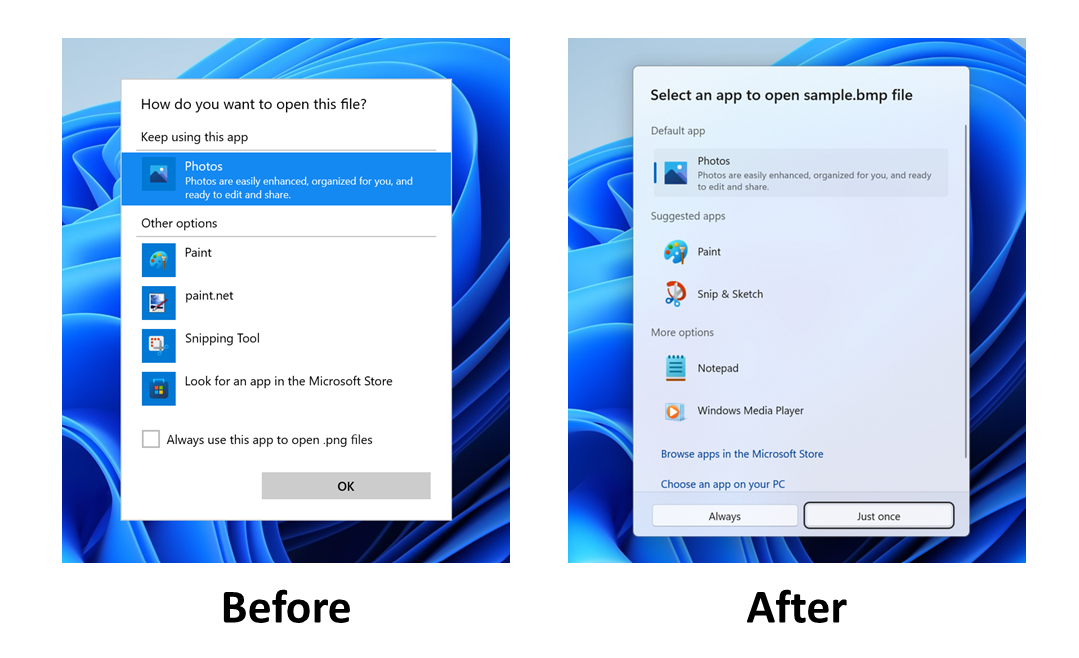
Menu Start
- Podczas przeciągania aplikacji, kiedy najedziemy na inną, pojawi się prosta animacja informująca o możliwości utworzenia folderu.
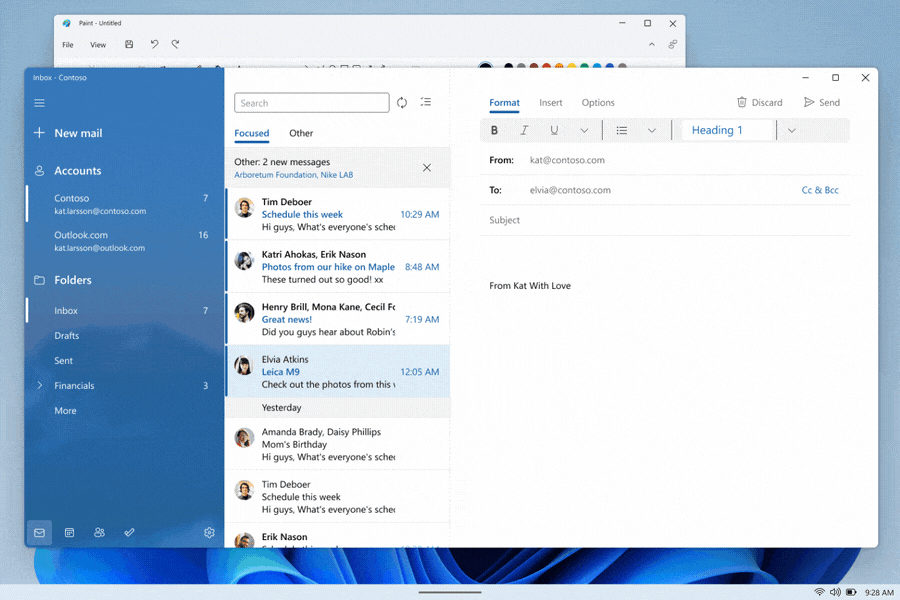
Praca okien aplikacji
- Wprowadzono animacje informujące o działaniu, które wywoła sterowanie za pomocą gestów.
Wprowadzanie głosowe
- Microsoft udostępnia paczki głosowe, zapewniające lepsze rozpoznawanie mowy. Możliwe będzie też wybranie konkretnego mikrofonu do obsługi funkcji.
Ustawienia
- Poprawiono wygląd niektórych elementów panelu ustawień pod kątem Fluent Design.
- Poprawiono działanie wyszukiwarki, która teraz będzie dostarczać bardziej precyzyjne wyniki.
Menedżer zadań
- Odświeżony Menedżer zadań dostępny jest już dla wszystkich Insiderów kanału Dev.
Poprawki
Ogólne
- Poprawiono błąd, przez który niektórzy użytkownicy nie słyszeli dźwięku podczas logowania do systemu
Pasek zadań
- Przywracanie aktywnych aplikacji do wyświetlania na pierwszym planie działania sprawniej.
- Usprawniono działanie paska zadań w trybie tabletu.
- Poprawiono działanie zmiany ustawień strefy czasowej z poziomu kalendarza.
Menu Start
- Poprawiono błąd utrudniający otwarcie menu Start.
- Poprawiono błąd utrudniający przesuwanie przypiętych ikon.
Eksplorator plików
- Oznaczanie m.in. plików wideo gwiazdkami działa już poprawnie.
- Poprawiono błąd powodujący crash Eksploratora po otwarciu menu kontekstowego w niektórych przypadkach.
- Poprawiono wyświetlanie zwartości Kosza, w którym jest zbyt dużo elementów.
- Poprawiono błąd powodujący crash Eksploratora podczas wpisywania frazy w wyszukiwarkę.
Wprowadzanie
- Poprawiono responsywność zmiany metody wprowadzania skrótem WIN + Spacja.
- Poprawiono błąd powodujący wyświetlanie czarnego tekstu na czarnym tle.
- Poprawiono działanie języka japońskiego IME.
- Poprawiono działanie Narratora, który wieszał się podczas czytania emoji.
Ustawienia
- Elementy na liście zainstalowanych aplikacji nie nachodzą już na siebie.
- Poprawiono błędy uniemożliwiające aktywację niektórych elementów za pomocą dotyku.
Okna
- Poprawiono crashowanie się procesu explorer.exe podczas przenoszenia okien między ekranami.
- Poprawiono działanie asystenta przyciągania.
Menedżer zadań
- Ikony stanów zawieszony oraz energooszczędny nie będą przycięte podczas wyświetlania w wysokim DPI.
- Poprawiono błąd przez który ustawienia kolumn nie były zapamiętywane.
- Ustawienia domyślnej karty powinny już działać poprawnie.
- Poprawiono błąd przez który ikona trybu energooszczędnego nie była wyświetlana, mimo aktywnego trybu.
Ekran blokady i logowanie
- Poprawiono błąd powodujący migotanie ekranu blokady.
- Poprawiono wyświetlanie elementów w trybie wysokiego kontrastu.
- Poprawiono działanie dekodowania podczas logowania się za pomocą klucza bezpieczeństwa.
- Poprawiono crashowanie się procesu explorer.exe podczas próby zalogowania się do systemu.
Znane problemy
Ogólne
- Użytkownicy systemu Windows 10, którzy próbują aktualizować bezpośrednio do builda 22563 w Dev Channel, napotkają na zawieszenie się na "Pobrano 0%" w Windows Update. Aby tego uniknąć, przejdź do Beta Channel, zainstaluj oferowany build i dopiero przejdź do Dev Channel. Problem ma być rozwiązany w następnym buildzie.
- Podczas przechodzenia przez proces OOBE w wersji Enterprise ekran dodawania sieci zostanie pominięty przy pierwszej próbie. Można to ominąć na etapie ekranu "Nazwij swój komputer", uruchamiając ponownie urządzenie i proces OOBE. Ekran dodawania sieci pojawi się wówczas zgodnie z oczekiwaniami.
- Wielu użytkowników nie słyszy teraz dźwięku uruchamiania.
Pasek zadań
- Po kliknięciu ikony Start albo naciśnięciu "WIN + X" explorer.exe prawdopodobnie się wysypie. Użyj skrótu CTRL + Shift + Esc, jeśli używasz tego menu do otwierania Menedżera zadań.
Pasek zadań zoptymalizowany dla tabletów
- Insiderzy z włączoną funkcją paska zadań w trybie tabletu nie będą mogli używać nowych gestów dotykowych, które rozpoczynają się od dołu ekranu, dopóki nie wyjmą lub nie złożą klawiatury. Zostanie to naprawione w przyszłym buildzie.
- Pasek zadań nie zawsze zwija się automatycznie po uruchomieniu aplikacji lub stuknięciu poza rozwinięty pasek zadań na urządzeniach 2-w-1.
- Niektóre obszary systemu nie śledzą jeszcze wysokości rozwiniętego paska zadań na urządzeniach 2-w-1, dlatego możesz zobaczyć nakładające się na pasek zadań elementy, takie jak widżety.
- Animacje przejścia są nadal dostosowywane do przechodzenia między rozwiniętym a zwiniętym paskiem zadań na urządzeniach 2-w-1.
Eksplorator plików
- Pole wyszukiwania Eksploratora plików może nie działać po wpisaniu frazy i kliknięciu sugestii.
- Microsoft pracuje nad rozwiązaniem problemów z rozmiarem ikon, błędami wizualnymi i przycinaniem tekstu w wysuwanym menu pokazującym ilość miejsca w OneDrive.
Widżety
- Czasami podczas przypinania z tablicy przypięty widżet umieszczany jest na górze zamiast pod innymi przypiętymi widżetami. Jeśli tak się stało, autokorekta nastąpi w ciągu 30 minut, przenosząc nowy widżet do domyślnej lokalizacji. Wylogowanie i natychmiastowe ponowne zalogowanie na tablicę widżetów również naprawia ten problem.
- Po zmianie układu widżetów na tablicy niektórzy użytkownicy mają problem z nieprawidłowym renderowaniem widżetów w sekcji przypiętych. W takim przypadku wylogowanie się z tablicy widżetów i natychmiastowe ponowne zalogowanie powinno rozwiązać problem.
Skupienie
- Ikona i etykieta na pasku zadań mogą nie odpowiadać stanowi skupienia.
- Aplikacja Zegar nie aktualizuje jeszcze stanu skupienia podczas konfigurowania sesji skupienia w aplikacji. Zostanie to rozwiązane w przyszłej aktualizacji.
Napisy na żywo
- Niektóre aplikacje działające na pełnym ekranie (np. odtwarzacze wideo) uniemożliwiają wyświetlanie napisów na żywo.
- Niektóre aplikacje umieszczone w górnej części ekranu i zamknięte przed uruchomieniem napisów na żywo zostaną ponownie uruchomione za oknem napisów na żywo umieszczonym u góry. Należy użyć menu systemowego (ALT + spacja), gdy aplikacja ma fokus, aby przesunąć okno aplikacji dalej w dół.
- Nie można dotrzeć do samej góry zmaksymalizowanych aplikacji (np. przycisków zarządzania oknem paska tytułu), gdy napisy na żywo znajdują się u góry.
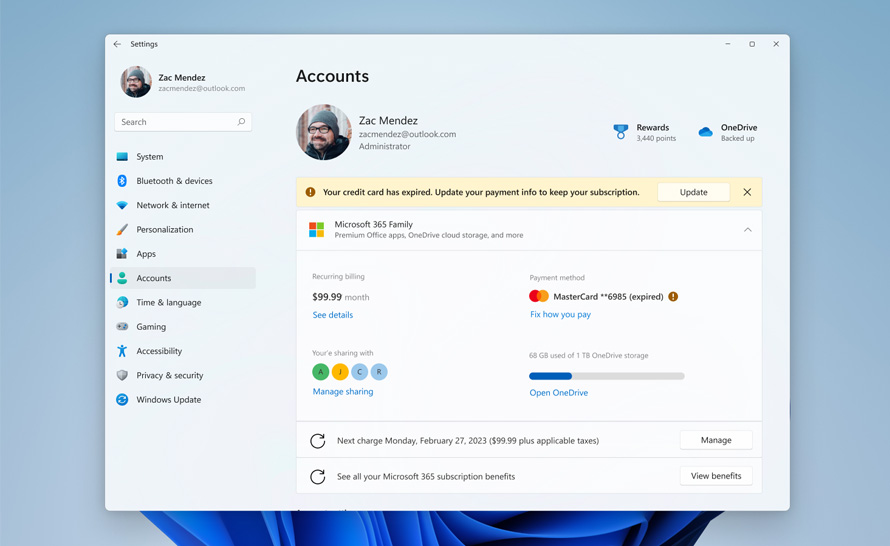
844bf20.png)